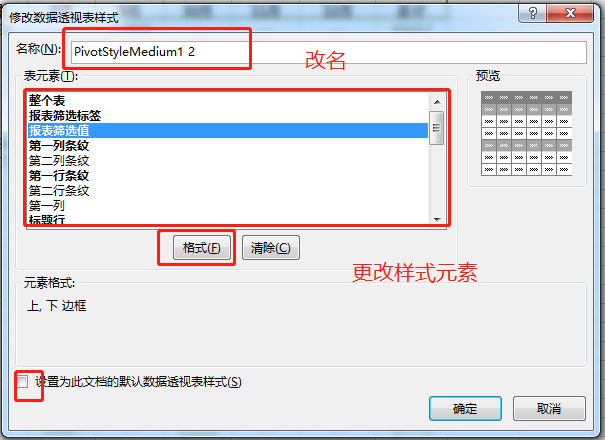Excel透视表进阶之计算字段、计算项、切片器、页面布局
计算字段
- 在透视表的字段列表中通过函数、公式等方式构建一个新的字段
- 又称虚拟字段,因为计算字段不会出现在数据源中,对于普通字段的操作,都可以对计算字段进行操作
-
计算字段只能出现在值区域,不能出现在筛选区域、行区域、列区域
-
计算字段的名称不能跟原有字段冲突
- 创建:【分析】-【字段、项目和集】-【计算字段】
- 修改、删除:【分析】-【字段、项目和集】-【计算字段】-【删除】(修改)
- 在使用计算字段的时候,需要谨慎小心使用,计算字段不是万能的,尽可能使用多条数据来验证计算字段是否存在问题
计算项
- 都是虚拟数据,不会改变数据源中实际的数值,不同的是计算字段创建出一个字段,计算项只创建出一个项
- 创建:【分析】-【字段、项目和集】-【计算字段】
- 计算项创建的时候,只能在行区域或者列区域中点击单元格进行创建
-
计算项不会在任何区域出现,本质上只是创建了一条数据
-
计算项引用单元格的时候,只能引用相同区域的项,例如在行中创建计算项,不能引用列区域的项
- 计算项创建的时候,只能在行区域或者列区域中点击单元格进行创建
-
字段当中的项进行了分组,不能添加计算项
- 字段中设置了汇总分时,不能添加计算项
- 【分析】-【字段、项目和集】-【求解次序】/【列出公式】
计算项与计算字段
相同点
- 都是虚拟数值,不会改变数据源的数值
不同点
- 计算项不会出现在字段列表中
- 计算项其实是添加了一条数据行
- 创建计算项中,多了一个项的选择
切片器
定义
一种图形化的筛选方式单独为透视表的每个字段创建一个选取器,浮动于透视表之上,实现了比下拉列表更加方便灵活的筛选功能。
基本概念
- 标题
- 清除筛选器
- 滚动轴
- 字段项
- 多字段筛选
- 清空筛选操作
排序

多表联动
前提
- 在Excel 2013或者以上, 只要使用同一份数据源的透视表,就可以使用多表联动
- 在Excel 2010版本,两份透视表必须使用同一份数据缓存,才可以实现切片器的多表联动
数据缓存
- 快捷键:Alt+D+P
- 通过共享数据缓存来创建透视表,在Excel2010中,如果要制作多表联动效果,需要通过数据缓存来创建透视表
方法
【分析】-【插入切片器】-【报表链接】
切片器设置
改变切片器的显示顺序
切片器是有层级关系的,后面创建的切片器会覆盖在前面切片器之上
【右击】-【置于xx层级】
快速对齐多个切片器
- 按住【Shift】选中多个切片器,选择【选项】,选择【对齐】
-
常用的对齐:左/右对齐、顶/底端对齐
- 常用的分布:横向/纵向分布
更改切片器的大小&属性
- 选中【切片器】,右击,大小和属性
- 更改切片器的常用属性,类似列数、按钮宽高等
设置切片器的样式
- 选中【切片器】-【选项】-【切片器样式】
- 修改切片器的样式,如字体,颜色,底纹等等
- 自定义切片器的样式只能保存在当前文档中,新建文档的时候,自定义样式会消失
页面布局
3种报表布局方式
- 压缩布局方式:默认的报表布局方式
- 制作的透视表的字段、汇总、总计等综合的布局方式
- 大纲布局方式:会将多级字段展开,显得不会这么拥挤
- 表格布局方式:在大纲布局方式的基础上,为透视表添加上线框,并添加汇总
项目标签的处理
- 重复所有的项目标签
- 合并所有的项目标签
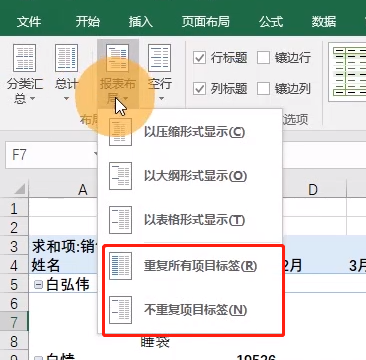
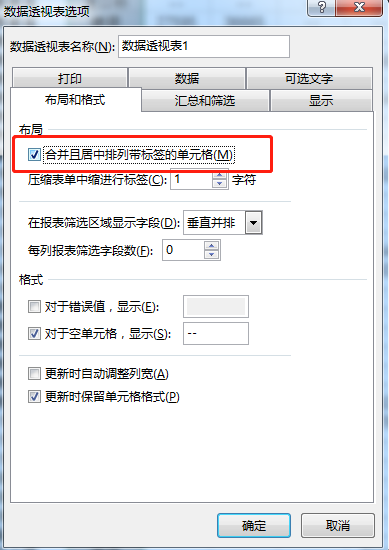
项目空行
- 【设计】-【空行】-【在每个项目后插入空行】
- 在透视表的每一个项目后插入一个空行
快速样式
Excel提供了85种透视表样式,其中29种浅色样式、28种中等深色样式和28种深色样式,在样式列表中,越靠下,颜色越深。
自定义样式
【设计】选项卡下的【数据透视表样式】,右键,可以删除/修改/复制
步骤
- 选择比较相近的Excel自带样式进行复制
- 更改复制后的Excel样式